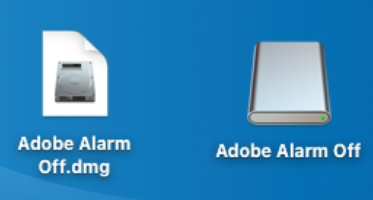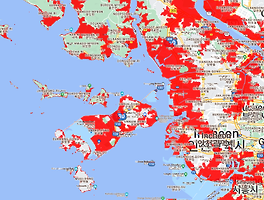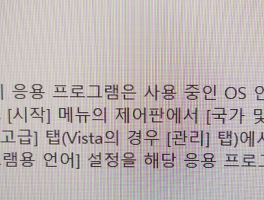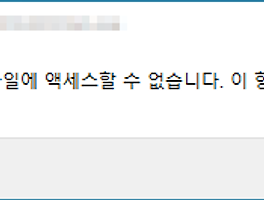목차
1️⃣ 오류 코드 21 해결 방법
2️⃣ 오류 코드 81 해결 방법
3️⃣ '응용프로그램이 예기치 않게 종료되었습니다' 오류 해결 방법
4️⃣ 로딩 화면에서 멈춤 현상 해결 방법
5️⃣ 어도비 경고 알람 끄는 방법
6️⃣ 포토샵 뉴럴 필터 사용 방법
7️⃣ 포토샵 내보내기 알 수 없는 오류 해결 방법
1️⃣ 오류 코드 21 해결 방법
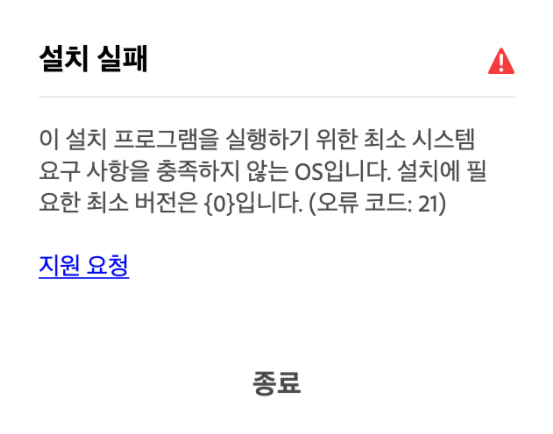
설치실패
이 설치 프로그램을 실행하기 위한 최소 시스템 요구 사항을 충족하지 않는 OS입니다. 설치에 필요한 최소 버전은 {0}입니다. (오류코드: 21) 에러 문제 해결
위 오류는 Mac OS 버전과 칩셋을 정확하게 확인하시지 않고
알맞지 않은 설치 파일로 설치하셨을 때 발생하는 오류입니다.
Mac OS 버전과 칩셋을 정확하게 확인 한 후
알맞은 설치 방법 링크로 들어가서 설명서대로 진행해주세요.
인텔 칩셋 → Mac OS 10.15(카탈리나) 이상 버전이 필요합니다.
M1 칩셋 → Mac OS 11.3(빅서) 이상 버전이 필요합니다.
아래 사진을 참고하시면 Mac OS 버전과 칩셋 체크 가능합니다.
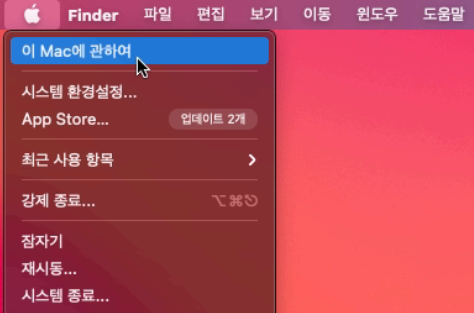

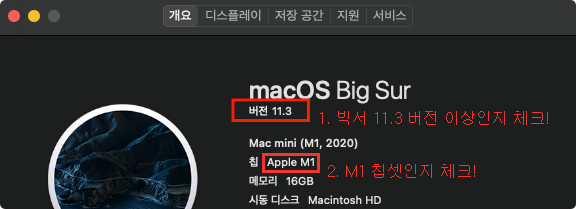
2️⃣ 오류 코드 81 해결 방법
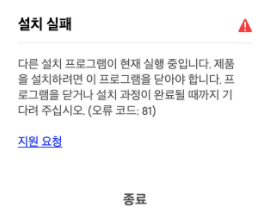
설치실패
다른 설치 프로그램이 현재 실행 중입니다. 제품을 설치하려면 이 프로그램을 닫아야 합니다. 프로그램을 닫거나 설치 과정이 완료될 때까지 기다려 주십시오. (오류코드: 81) 에러 해결
위 오류는 이전에 똑같은 버전이 이미 설치되어있는 경우 발생하는 오류입니다.
제거 툴을 이용하여 완전 삭제를 진행하셔야 정상 설치가 가능합니다.
제거 툴은 아래 링크에서 다운로드 받을 수 있습니다.
ex) 이전에 2021을 설치하셨으면 2021을 다시 설치할 수 없습니다.
2020을 설치하셨으면 2021을 설치 가능합니다.
(제거 툴을 이용하여 삭제했는데도 같은 오류가 뜬다면 재부팅해주세요.)
3️⃣ '응용프로그램이 예기치 않게 종료되었습니다' 오류 해결 방법
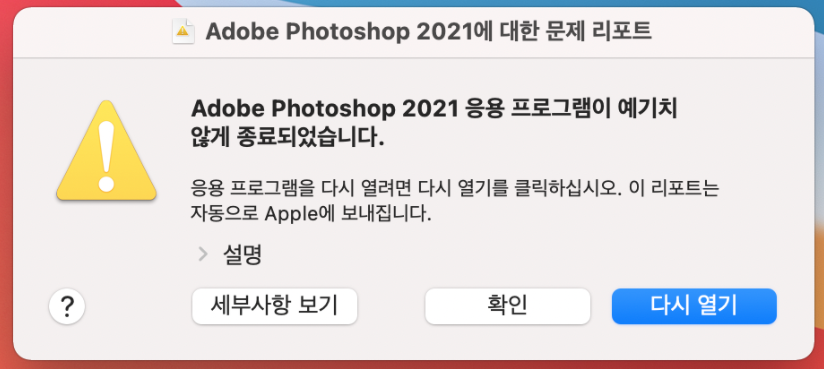
Adobe Photoshop 2021에 대한 문제 리포트
Adobe Photoshop 2021 응용 프로그램이 예기치 않게 종료되었습니다.
응용 프로그램을 다시 열려면 다시 열기를 클릭하십시오. 이 리포트는 자동으로 Apple에 보내집니다. 오류 문제 해결
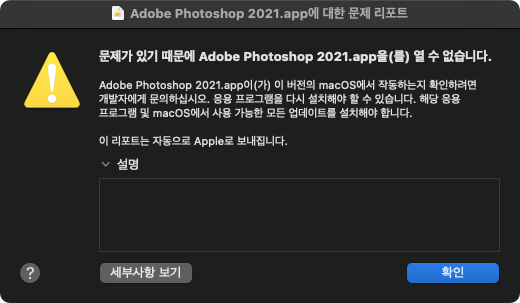
Adobe Photoshop 2021.app에 대한 문제 리포트
문제가 있기 때문에 Adobe Photoshop 2021.app을(를) 열 수 없습니다.
Adobe Photoshop 2021.app이(가) 이 버전의 macOS에서 작동하는지 확인하려면 개발자에게 문의하십시오. 응용 프로그램을 다시 설치해야 할 수 있습니다. 해당 응용프로그램 및 macOS에서 사용 가능한 모든 업데이트를 설치해야 합니다. 이 리포트는 자동으로 Apple로 보내집니다. 에러 문제 해결
위 오류는 M1 칩셋에서 주로 발생하며 Mac OS 11.3 빅서 버전을 충족하지 못하여 발생하는 오류입니다.
Mac OS 11.3 빅서 버전인지 반드시 확인해주세요.
M1 칩셋에서 설치 후 실행 불가 혹은 앱 작동이 멈추거나 예기치 않게 종료될 때 해결 방법입니다.
1. <터미널>에서 아래 코드를 입력하고 <Enter>를 눌러주세요.
/usr/sbin/softwareupdate --install-rosetta --agree-to-license

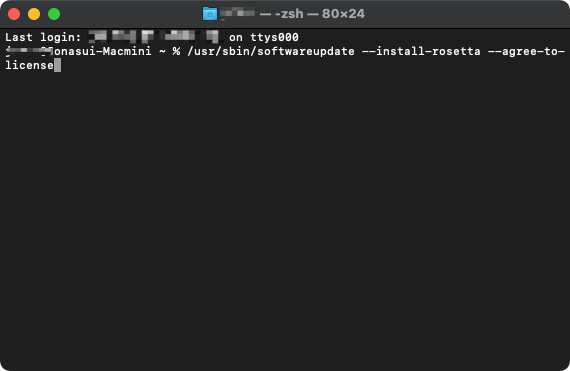
2. 응용 프로그램 → 해당 문제 어플을 찾아 오른쪽 마우스 클릭하여 <정보 가져오기>를 클릭
(반드시 어플 .app 아이콘을 선택하세요. 폴더를 선택하시면 안됩니다.)
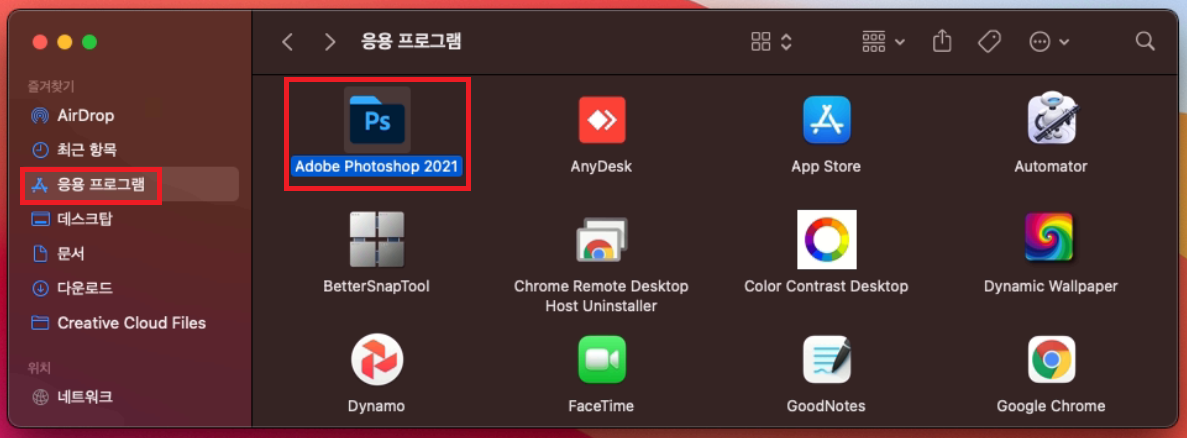
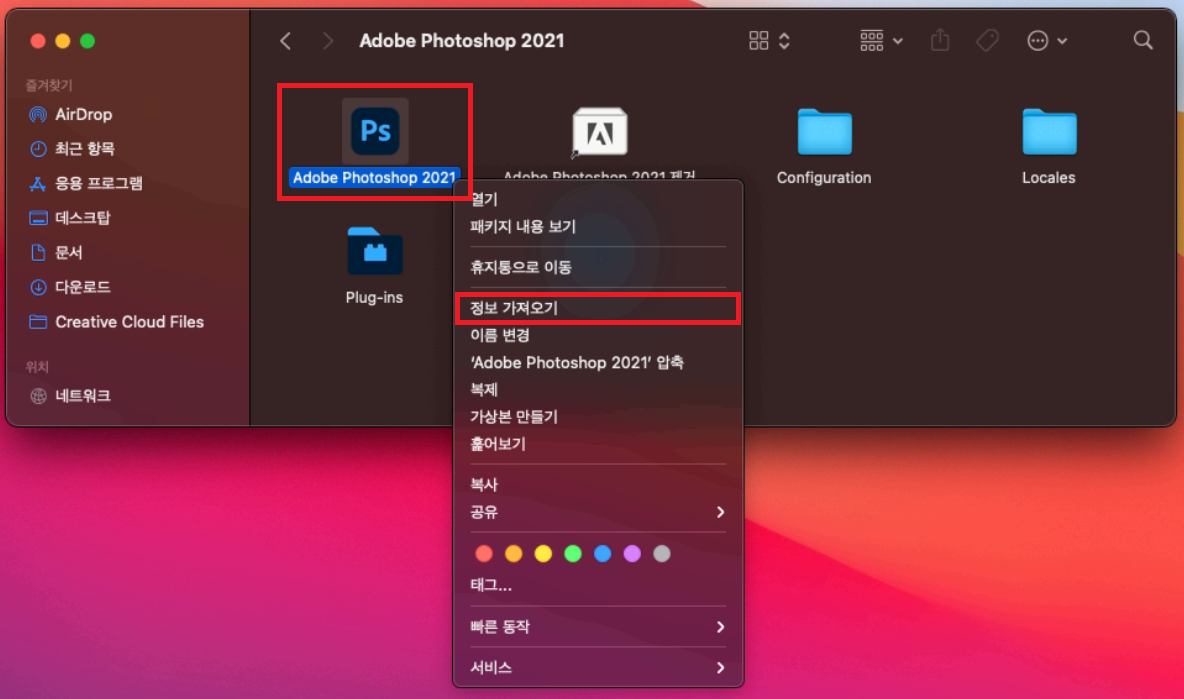
3. <Rosetta를 사용하여 열기> 에 체크하여 다시 실행해주세요.
(1번 작업은 로제타 옵션을 열기위한 작업입니다.)
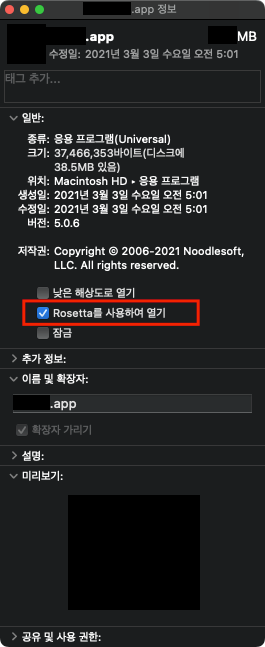
4️⃣ 로딩 화면에서 멈춤 현상 해결 방법
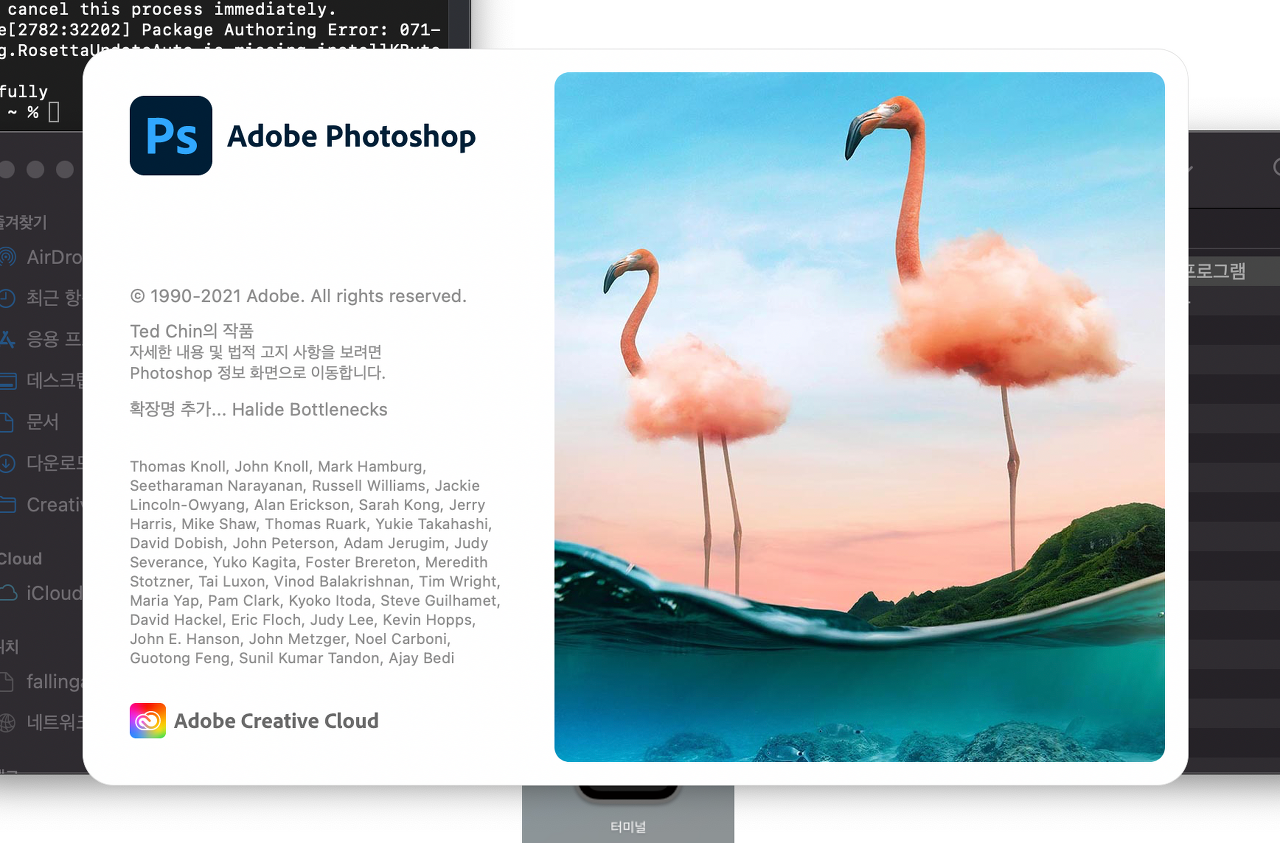
'CoreSync' 폴더를 삭제하면 해결됩니다.
위치: 응용프로그램 → 유틸리티 → Adobe Sync → CoreSync
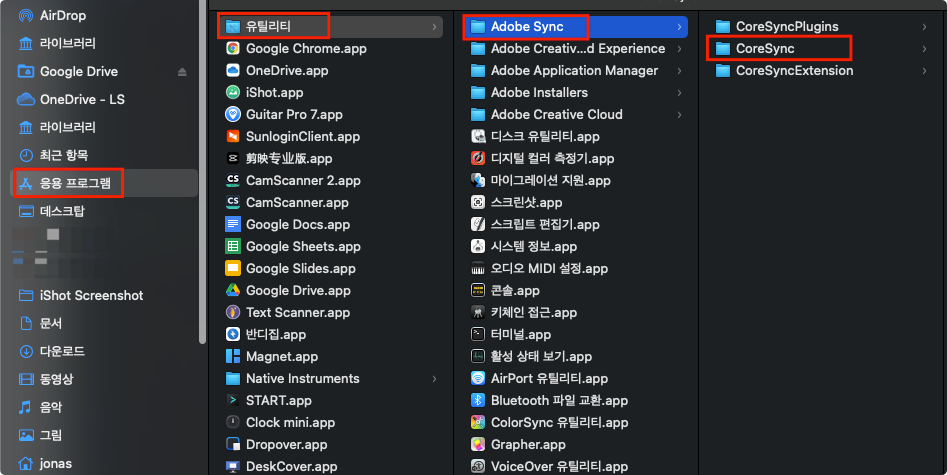
5️⃣ 어도비 경고 알람 끄는 방법
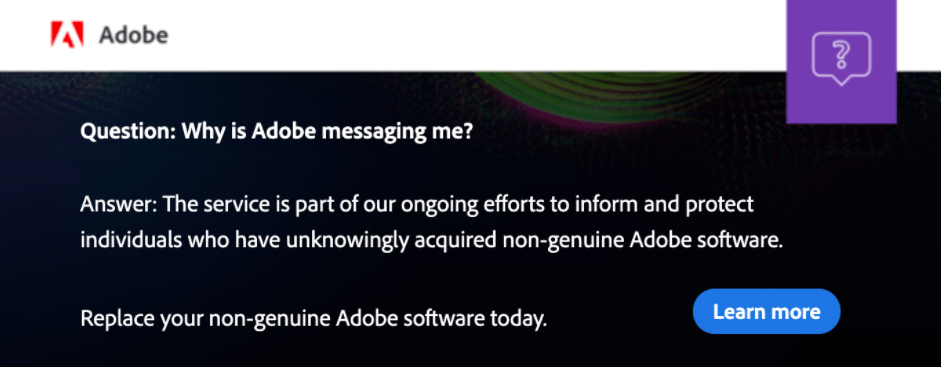
Adobe
Question: Why is Adobe messaging me?
Answer: The service is part of our ongoing efforts to inform and protect individuals who have unknowingly acquired non-genuine Adobe software.
Replace your non-genuine Adobe software today.
1. "활성 상태 보기 (Activity Monitor)"를 실행하여 프로세스 이름에서 AdobeGCClient를 찾아 강제 종료시켜주세요. (없다면 다음 단계로)
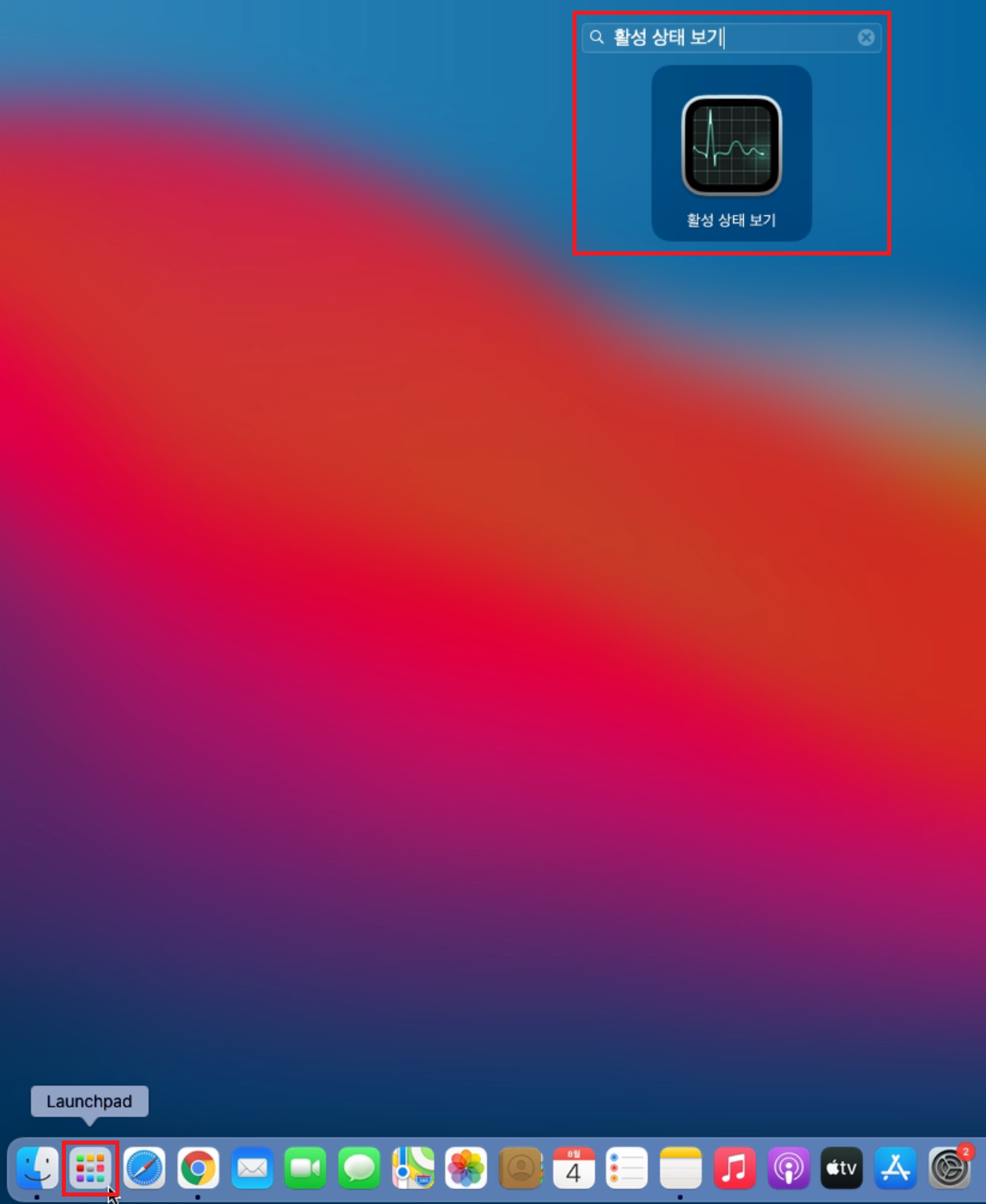
2. Adobe Alarm Off.dmg 를 다운로드 받고 실행해주세요.
3. "우클릭->원본 보기" 파일을 오른쪽 클릭하고 '원본 보기' 눌려주세요.
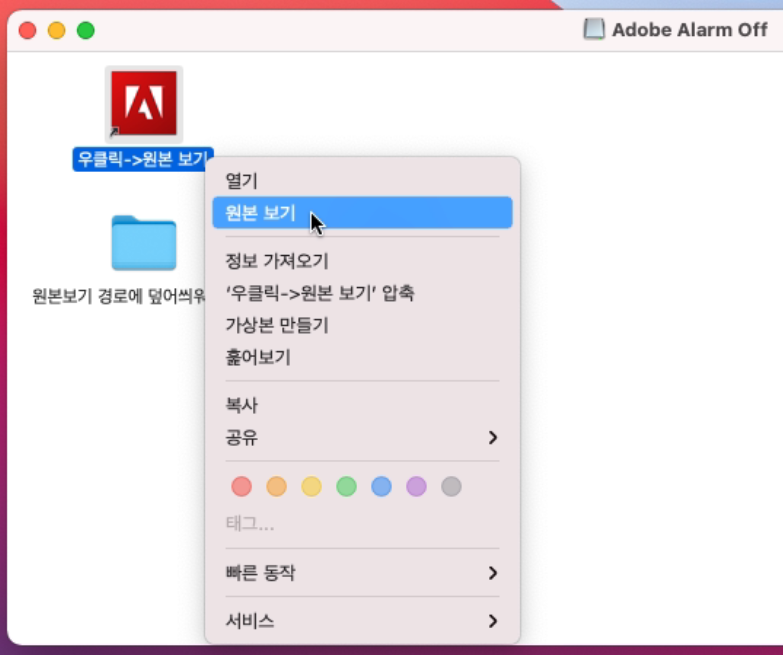
4. "원본보기 경로에 덮어씌워주세요" 폴더를 실행하여 안에 있는 10개의 파일을 '원본 보기' 했던 창에 덮어씌워주세요. (10개 파일 모두 선택해서 드래그-드롭 하시면 됩니다.)
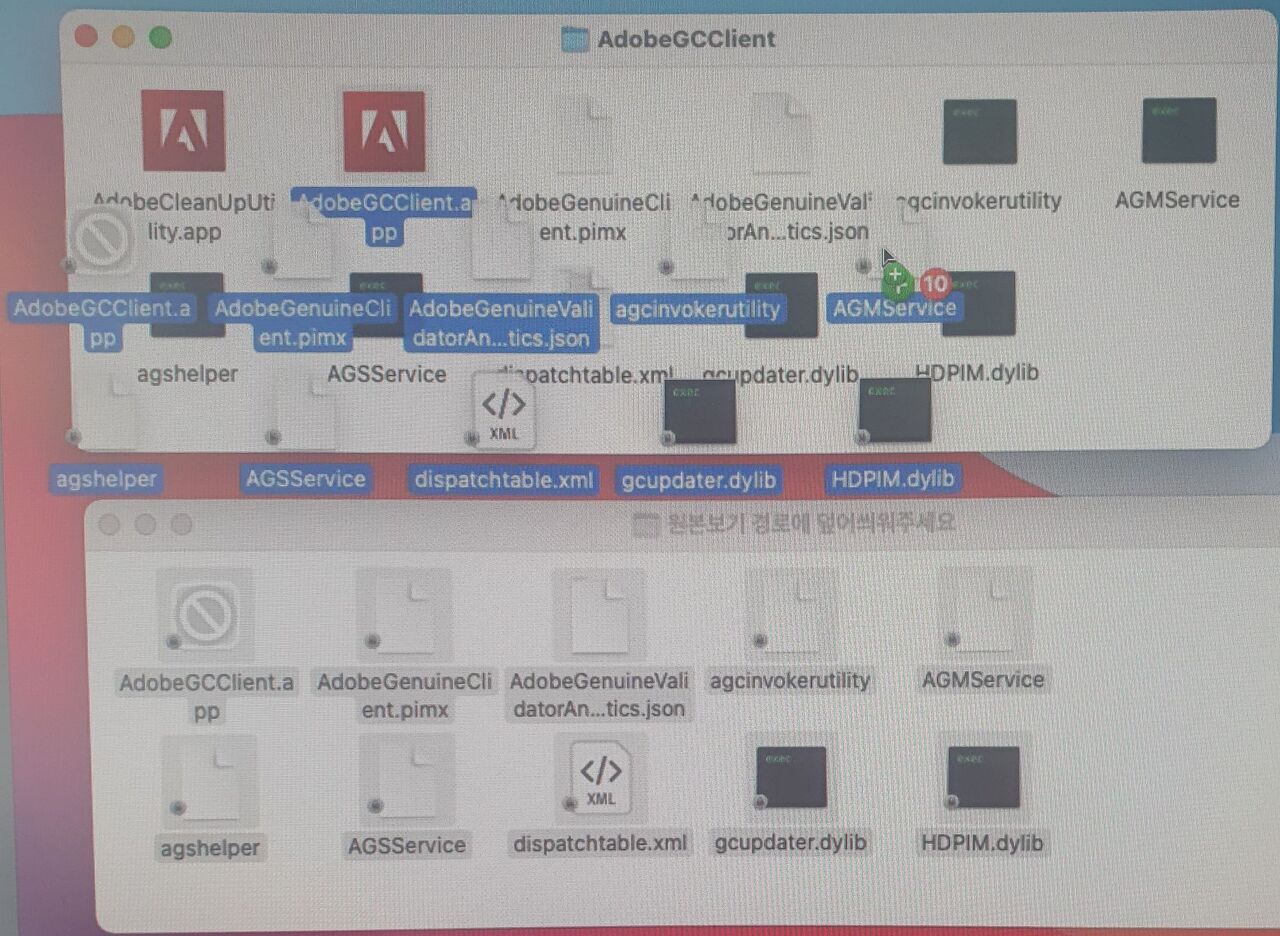
모두 적용에 체크하신 후 대치 버튼을 눌려주세요.
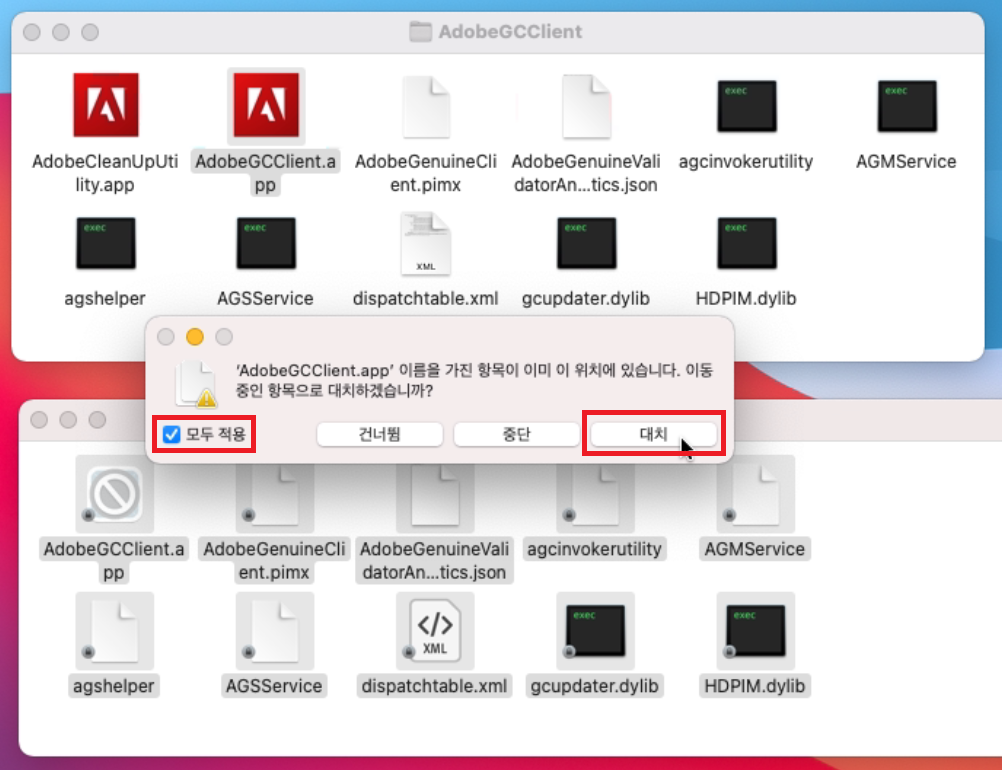
5. 사용자 맥 계정 비밀번호 입력하시면 덮어씌우기 완료됩니다.
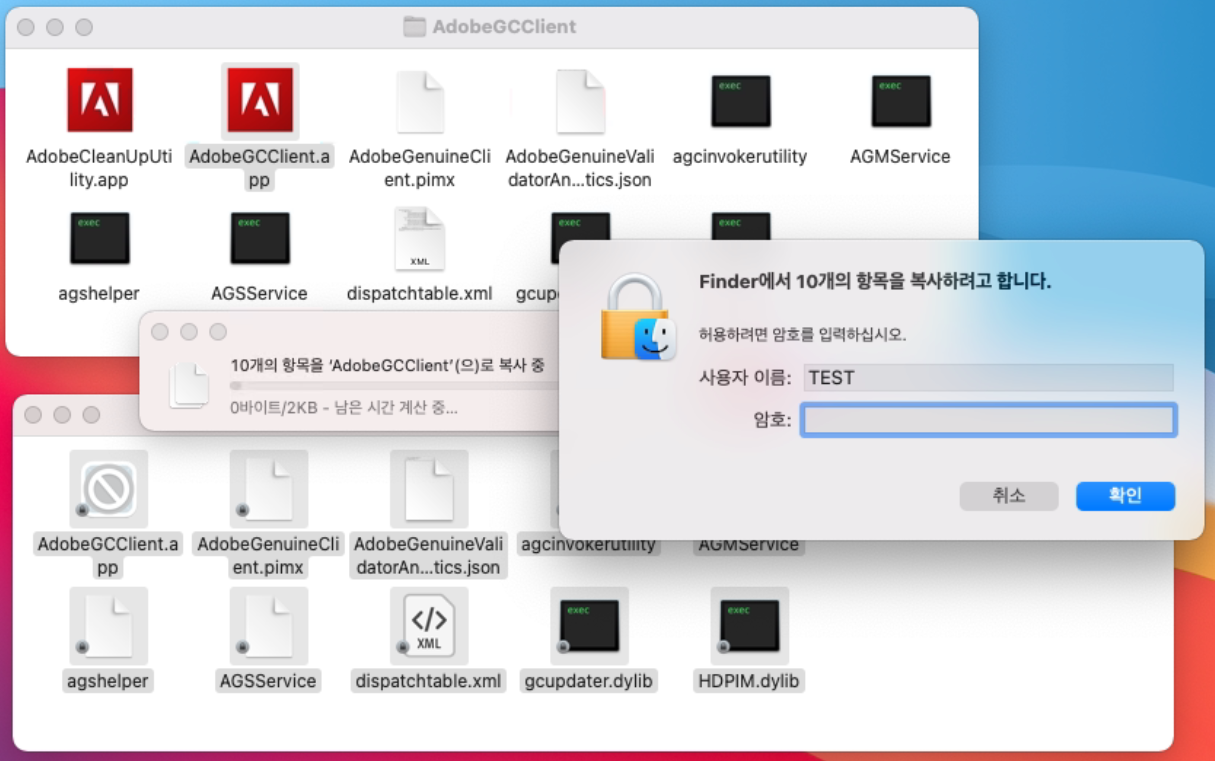
6. 모든 과정 완료하셨다면 재부팅 한번 해주세요. 해결되었습니다.
6️⃣ 포토샵 뉴럴 필터 사용 방법
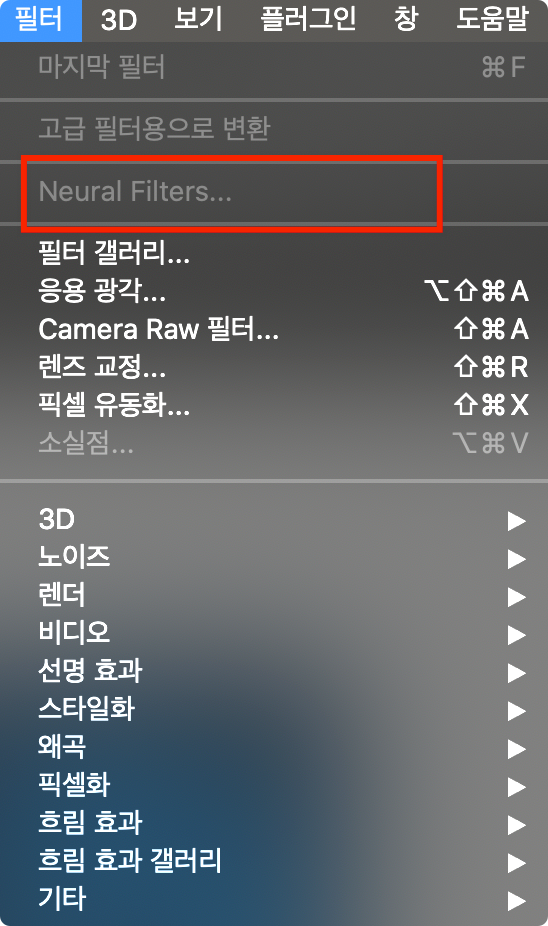
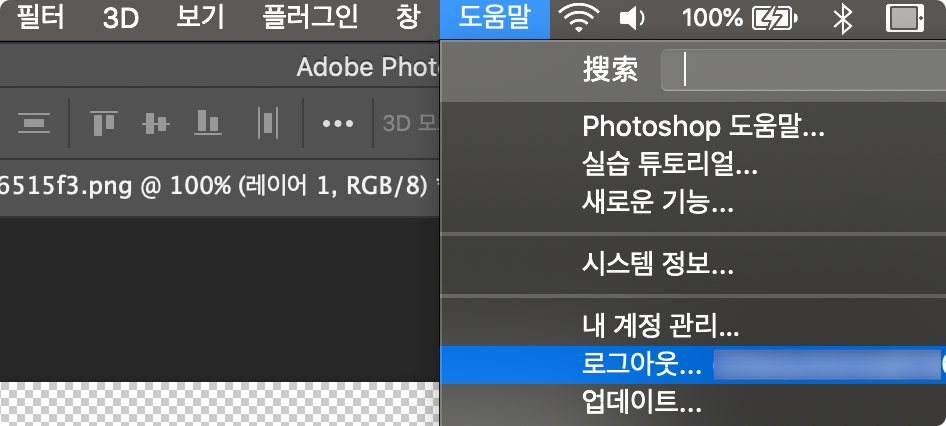
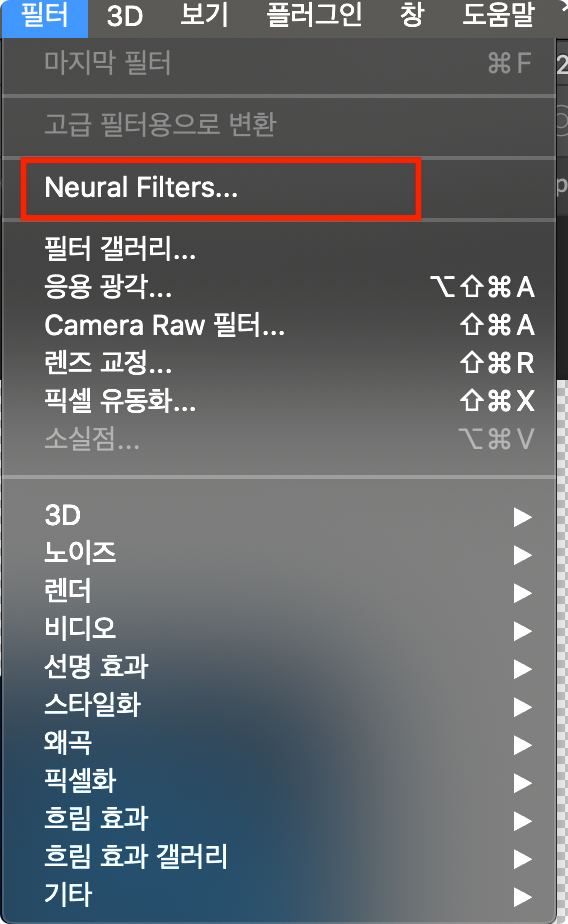
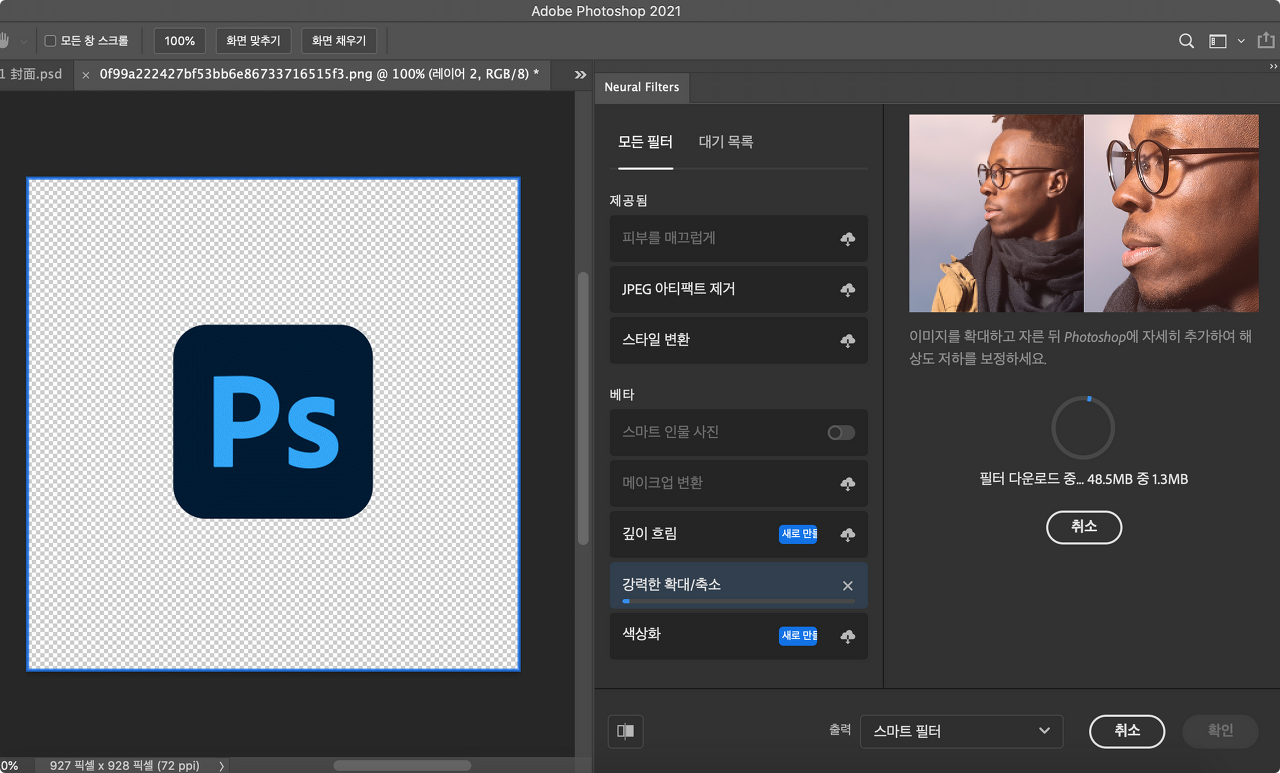
7️⃣ 포토샵 내보내기 알 수 없는 오류 해결 방법

포토샵 상단바 → 환경설정 → 기술 미리 보기 → 최적화된 내보내기 형식 활성화 체크
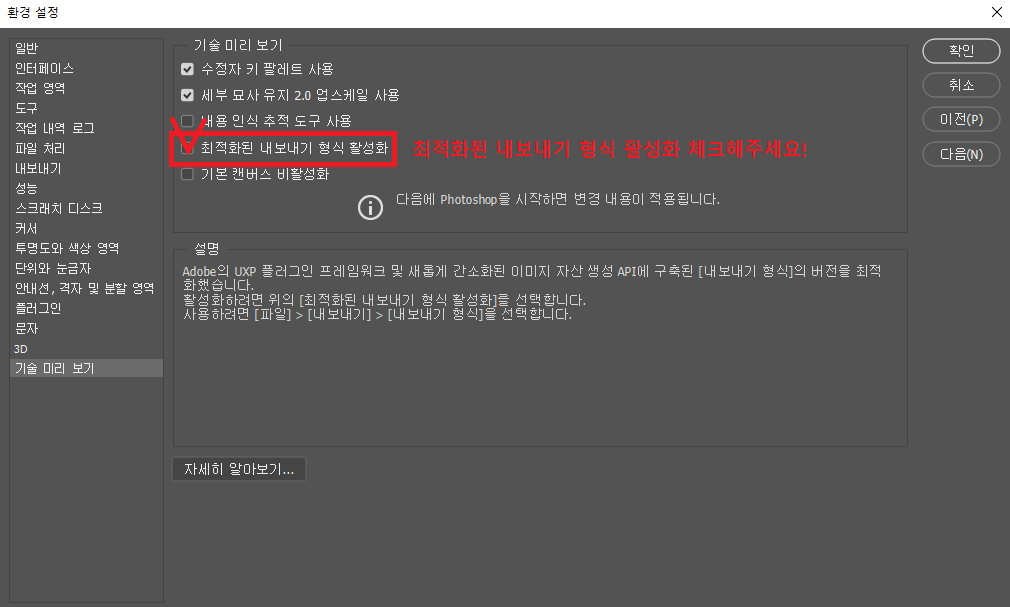
'일상정보' 카테고리의 다른 글
| 공부용 태블릿 추천의 명확한 기준, 눈 피로도! (6) | 2024.07.25 |
|---|---|
| 해수면 상승 시뮬레이션 지도로 침수 지역 확인 (2) | 2024.01.22 |
| Adobe 오류 해결 - 윈도우용 (3) (0) | 2022.03.17 |
| Adobe 오류 해결 - 윈도우용 (2) (0) | 2022.03.17 |
| Adobe 오류 해결 - 윈도우용 (1) (0) | 2022.03.17 |